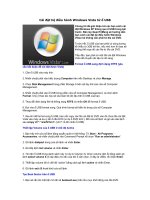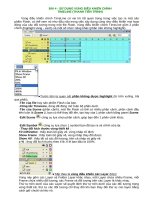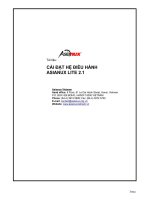BÀI 4: CÀI ĐẶT HỆ ĐIỀU HÀNH & CÁC TRÌNH ĐIỀU KHIỂN
Bạn đang xem bản rút gọn của tài liệu. Xem và tải ngay bản đầy đủ của tài liệu tại đây (998.03 KB, 55 trang )
BI 4: CI T H IU HNH & CC TRèNH
IU KHIN
Mục tiêu của bài:
- Hiểu được các phân vùng của ổ đĩa cứng
- Biết được quá trình cài đặt một hệ điều hành
- Biết cách cài đặt các trình điều khiển thiết bị
- Giải quyết được các sự cố thường gặp
Nội dung của bài
1. Phân vùng đĩa cứng
a. Dựng l nh Fdisk
T i d u nh c DOS gừ Fdisk, Enter (cú th b n
ph i gừ c ng d n).
Xu t hi n menu nh sau:
FDISK Options
Current fixed disk drive: 1
Choose one of the following:
1. Create DOS partition or Logical DOS Drive
2. Set active partition
3. Delete partition or Logical DOS Drive
4. Display partition information
Enter choice: [1]
Press Esc to exit FDISK
Xem thông tin các Partation:
- Từ menu chính, gõ số 4 Enter
Nếu có phân khu Dos mở rộng thì màn hình như
trên sẽ xuất hiện thêm hay dòng sau trước dòng
"Press Esc to continue":
Display Partition Information
Current fixed disk drive: 1
Partition Status Type Volume Label Mbytes
System Usage
C: 1 A PRI DOS DISK1 6817 FAT32 35%
D: 2 PRI DOS DISK2 6817 FAT32 35%
E: 3 PRI DOS DISK3 5836 FAT32 30%
Total disk space is 19469 Mbytes (1 Mbyte =
1048576 bytes)
Press Esc to continue
The Extended DOS Partition contains Logical DOS Drives.
Do you want to display the logical drive information
(Y/N).......?[Y]
Partation: Ghi ký tự biểu diễn và đánh số cho từng
phân khu đĩa.
Status: Hiển thị chữ A (Active) phân khu hoạt động.
Type: Cho biết phân khu DOS sơ cấp, hay phânkhu
DOS mở rộng hoặc không phải DOS.
Volume Label: Cho biết nhãn của các phân))
System: Cho biết loại FAT (12, 16 hay 32)
Usage: Cho biết phân khu chiếm bao nhiêu phần trăm
Để xóa phân khu DOS hay ổ đĩa logic:
- Từ menu chính, gõ số 3 Enter
Delete DOS Partition or Logical DOS Drive
Current fixed disk drive: 1
Choose one of the following:
1. Delete Primary DOS Partition
2. Delete Extended DOS Partition
3. Delete Logical DOS Drive(s) in the Extended
DOS Partition
4. Delete Non-DOS Partition
Enter choice: [ ]
Press Esc to return to FDISK Options
- Gõ 4 Enter để xóa các phân khu khác DOS
- Gõ 2 Enter. Xuất hiện thông báo hỏi bạn lần cuối có
muốn xóa phân khu DOS mở rộng hay không? Nếu
muốn, nhấn Y Enter để xóa. Tất cả dữ liệu trên phân
khu DOS mở rộng sẽ bị xóa sạch (bạn phải xóa tất
cả các ổ đĩa logic trong phân khu DOS mở rộng, rồi
mới xóa phân khu mở rộng). Nhấn Esc để trở lại
menu chính
- Gõ 3 Enter. Nhập tên ổ đĩa logic muốn xóa và
nhấn Enter. Nhập nhãn đĩa, nếu có. Ngược lại,
nhấn Enter. Xuất hiện thông báo yêu cầu xác nhận
lần cuối có muốn xóa ổ đĩa logic hay không. Nhấn
Y, Enter để xóa. Nhấn Esc để hủy bỏ (không xóa),
trở lại menu chính.
Tạo phân khu DOS hoặc ổ đĩa logic:
- Từ menu chính, gõ 1 Enter.
Create DOS Partition or Logical DOS
DriveCurrent fixed disk drive: 1Choose one of
the following:
1. Create Primary DOS Partition
2. Create Extended DOS Partition
3. Create Logical DOS Drive(s) in the
Extended DOS PartitionEnter choice: [1]Press
Esc to return to FDISK Options
- Để tạo phân khu DOS sơ cấp gõ 1 Enter. Xuất
hiện thông báo:
Do you wish to use the maximum availble size for a
Primary DOS Partition (Y/N).........? [Y]
(Bạn muốn dành toàn bộ đĩa cho phân khu DOS sơ
cấp hay không? (Yes/No))
Nếu muốn dành toàn bộ đĩa cho phân khu DOS sơ
cấp, nhấn Enter. Nếu không gõ N nhấn Enter.
Create Primary DOS PartitionCurrent fixed disk drive: 2
Total disk space is 810 Mbytes (1 Mbyte = 1048576 bytes)
Maximum space available for partition is 810 Mbytes (100%)
Enter partition size in Mbytes or percent of disk space (%) to
create a Primary DOS partition............: [ 810]
Press Esc to return to FDISK Options
Hãy nhập kích thước mong muốn và nhấn Enter.
Ví dụ: [ 405] hoặc [ 50%]
Tạo phân khu DOS mở rộng:
- Từ menu chính, gõ 1 Enter
- gõ tiếp 2 Enter.
Create Extended DOS Partition
Current Extended DOS
ParitionCurrent fixed disk drive: 2
Partition Status Type Volume Label Mbytes System Usage
D: 1 A PRI DOS V 406 FAT16 50%
Total disk space is 810 Mbytes (1 Mbyte = 1048576 bytes)
Maximum space available for partition is 405 Mbytes ( 50% )
Enter partition size in Mbytes or percent of disk space (%) to
create an Extended DOS PArtition............: [ 405]
Press Esc to return to FDISK Options
Kích thước mặc định của phân khu DOS mở rộng là
toàn bộ phần còn lại của đĩa cứng sau khi bị phân khu
sơ cấp chiếm chỗ (trong trường hợp này 405 Mbytes).
Gõ Enter để láy kích thước mặc định. Nếu không, gõ
con số tính bằng megabytes hay phần trăm định dùng
làm phần mở rộng DOS trên đĩa rồi nhấn Enter.
Nhấn Esc để tiếp tục.
Create Logical DOS Drive(s) in the Extended DOS
Partition
No logical drives defined
Total Extended DOS Partition size is 105 Mbytes
Maximum space available for logical drive is 405
Mbytes (100% )
Enter logical drive size in Mbytes or percent of disk
space (%)...[ 405] Press Esc to return to FDISK
Options
Xác định ổ đĩa logic. Kích thước mặc định cho ổ đĩa
này là toàn bộ phân khu DOS mở rộng.
Gõ Enter để lấy kích thước mặc định. Nếu không,
gõ con số tính bằng megabytes hay phần trăm cho
đĩa logic thứ nhất trên phân khu DOS mở rộng.
Nhấn Enter.
Ví dụ: [ 50%]
Tiếp tục tạo ổ đĩa logic thứ hai, thứ ba... cho đến
khi toàn bộ phân khu mở rộng đã được gán hết
cho các ổ đĩa logic.
Create Logical DOS Drive(s) in the Extended DOS
Partition
Drv Volume Label Mbytes System Usage
F: BROTHER 203 UNKNOWN 50%
G: SISTER 202 UNKNOWN 50%
All available space in the Extended DOS Partition is
assigned to logical drives.
Press Esc to continue.
Tạo phân khu hoạt động:
Phân khu hoạt động là phân khu chứa hệ điều hành
dùng để nạp vào máy mỗi khi bạn khởi động hay thiết
lập lại (reset) hệ thống.
Nếu trên toàn bộ đĩa cứng chỉ có một phân khu DOS
sơ cấp thì bạn không cần quan tâm việc tạo phân khu
việc tạo phân khu hoạt động, còn trên đĩa cứng có
nhiều phân khu thì bạn phải thiết lập phân khu hoạt
động.
- Từ menu chính, gõ số 2 Enter. trên màn hình xuất
hiện các trạng thái của mỗi phân khu. Phân khu hoạt
động được chỉ định bằng chữ A.
Set Active PartitionCurrent fixed disk drive: 1
Partition Status Type Volume Label Mbytes System
Usage
C: 1 A PRI DOS DISK1 6817 FAT32 35%
D: 2 PRI DOS DISK2 6817 FAT32 35%
E: 3 PRI DOS DISK3 5836 FAT32 30%
Total disk space is 19469 Mbytes (1 Mbyte = 1048576
bytes)
Enter the number of the partition you want to make
active...........: [ ]
Invalid entry, please enter 1-3.
Press Esc to return to FDISK Options
- Gõ vào con số của phân khu bạn muốn tạo thành phân
khu hoạt động. Trị mặc định là con số của phân khu hoạt
động hiện hành.
- Nhấn Esc để trở về menu chính. Bạn chỉ có thể làm
cho phân khu DOS sơ cấp hoạt động được mà thôi. Nếu
bạn cố làm cho phân khu DOS mở rộng hoạt động thì
Fdisk sẽ hiễn thị thông báo:
Partition is not starable, active partition not changed
b §Þnh d¹ng æ ®Üa cøng
Sau khi dùng lệnh Fdisk bạn phải dung 2 lệnh
Format để tạo dạng (định dạng) cho phân khu vừa
tạo hay sửa đổi
Nếu bạn không tạo dạng đĩa, Ms-Dos sẽ xuất hiện
thông báo sau khi bạn sử dụng đĩa cứng:
Invaid media type
- Nếu bạn tạo dạng phân khu DOS sơ cấp để khởi
động đĩa cứng thì hãy dùng lệnh format [drive] /s
hoặc lệnh sys để chuyển các tập tin hệ thống từ đĩa
mềm hệ thống vào phân khu sơ cấp.
- Khi tạo dạng đĩa cứng thì bạn phải tạo dạng cho các
phân khu riêng biệt. Ví dụ: nếu bạn tạo phân khu sơ
cấp (đĩa C) và phân khu mở rộng (đĩa D, đĩa E) thì bạn
phải dùng lệnh format 3 lần:
format C: /s
format D:
format E:
Lệnh format đầu tiên tạo dạng và chuyển các tập tin
hệ thống từ đĩa mềm cho ổ C. Hai lệnh sau tạo dạng
cho hai ổ đĩa logic D và E. Nếu trong lệnh format bạn
dùng thêm /u thì sẽ không lưu lại thông tin rên đĩa
(không thể dùng Unformat để phục hồi đĩa bị format
nhấm).
c. Dïng lÖnh PQMAGIC
Chạy PartitionMargic
Bạn phải khởi động máy tính MSDOS mode (dùng đĩa
mềm hoặc "Restart in MSDOS mode" với Win9x) thì mới
có thể chạy PartitionMagic được.
Màn hình chính của PartitionMagic như sau (có thể
khác trên máy bạn, tuỳ thuộc vào tình trạng hiện thời
của đĩa cứng đang có trên máy của bạn:
Trên cùng là Menu của chương trình, ngay phía dưới
là ToolBar.
Tiếp theo là một loạt các khối "xanh xanh đỏ đỏ" biểu
thị các partition hiện có trên đĩa cứng hiện thời của bạn.
Cuối cùng là bảng liệt kê chi tiết về thông số của các
partition hiện có trên đĩa cứng.
Nút Apply dùng để ghi các chỉnh sửa của bạn vào đĩa
(chỉ khi nào bạn nhấn Apply thì các thông tin mới thực
sự được ghi vào đĩa). Nút Exit thì chắc là bạn biết rồi!
Nhấn vào Exit sẽ thoát khỏi chương trình.
Nếu bạn nhấn nút phải mouse lên 1 mục trong bảnng
liệt kê thì bạn sẽ thấy 1 menu như sau:
Tạo partition
Bạn có thể thực hiện thao tác này bằng cách:
Chọn phần đĩa cứng còn trống trong bảng liệt kê.
Vào menu Operations rồi chọn Create...
Hoặc click phải mouse lên phần đĩa cứng còn trống
trong bảng liệt kê rồi chọn Create... trên popup menu.
Sau khi bạn chọn thao tác Create. Một dialog box
(hộp thoại) sẽ xuất hiện
Trong phần Create as bạn chọn partition mới sẽ là
Primary Partion hay là Logical Partition.
Trong phần Partition Type bạn chọn kiểu hệ thống file
(FAT, FAT32...) cho Partition sẽ được tạo. Partition mới
sẽ được tự động format với kiểu hệ thống file mà bạn
chọn. Nếu bạn chọn là Unformatted thì chỉ có Partition
mới được tạo mà không được format.
Chọn 1 partition trong bảng liệt kê rồi vào menu
Operations, chọn Format... hoặc right click lên 1 partition
trong bảng liệt kê rồi chọn Format...Hộp thoại Format sẽ
xuất hiện.